Версии:
- платформа 1С: Предприятие 8.3 (8.3.13.1690),
- конфигурация Управление торговлей, редакция 11 (11.4.7.150),
- конфигурация Бухгалтерия предприятия (базовая), редакция 3.0 (3.0.72.72)
- режим Файловый (без сжатия).
Весь процесс настройки начинается в УТ. Общая схема настройки синхронизации включает следующие этапы.
I Этапы в УТ:
- настроить параметры подключения.
II Этапы в Бухгалтерии:
- настроить параметры подключения,
- настроить правила отправки и получения данных,
- выполнить начальную выгрузку данных.
III Этапы в УТ (продолжение):
- настроить правила отправки и получения данных,
- выполнить сопоставление и загрузку данных,
- выполнить начальную выгрузку данных.
ШАГ 1. Настройка в УТ
Переходим в раздел «НСИ и администрирование» и выбираем пункт «Синхронизация данных». Обязательно должен быть указан префикс информационной базы. В нашем случае это «ЦБ».
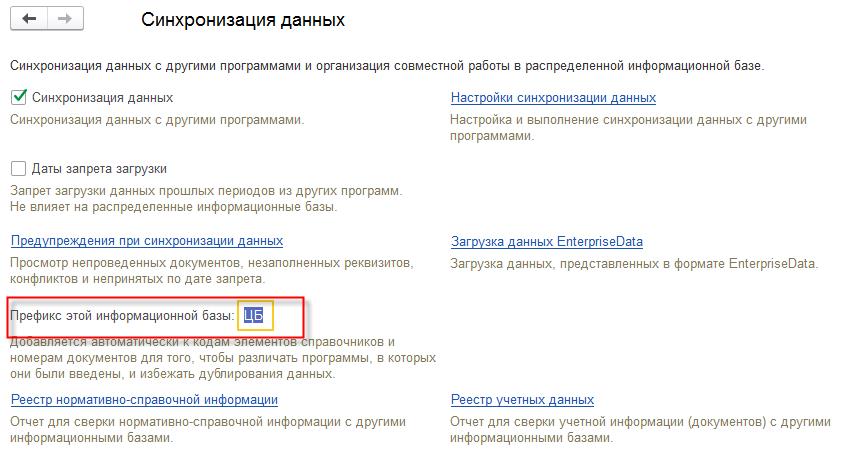
Устанавливаем флаг «Синхронизация данных» и переходим по ссылке «Настройки синхронизации данных». Нажимаем кнопку «Новая синхронизация данных». В открывшемся окне выбираем конфигурацию, с которой будем настраивать обмен. В нашем случае это «Бухгалтерия предприятия, редакция 3.0».

Откроется окно настройки синхронизации. Выберем пункт «Настроить параметры подключения».
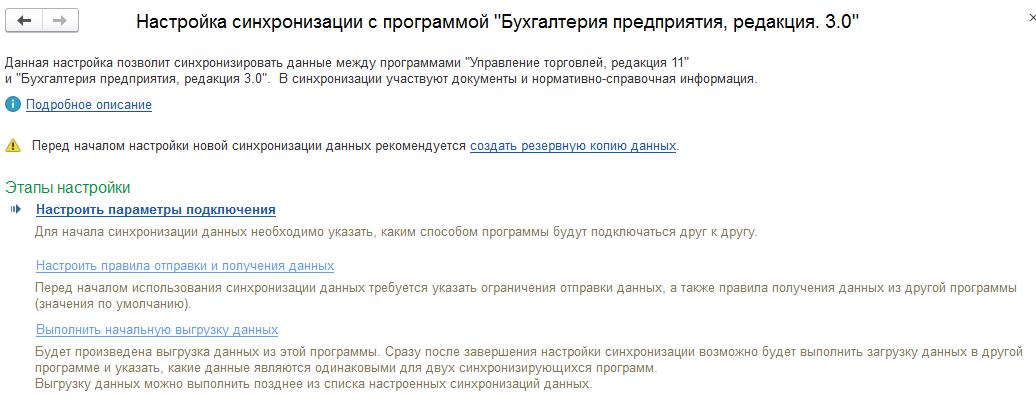
Так как обмен будет настраивать через файл, то выбираем пункт «синхронизация данных через файл, без подключения к другой программе».
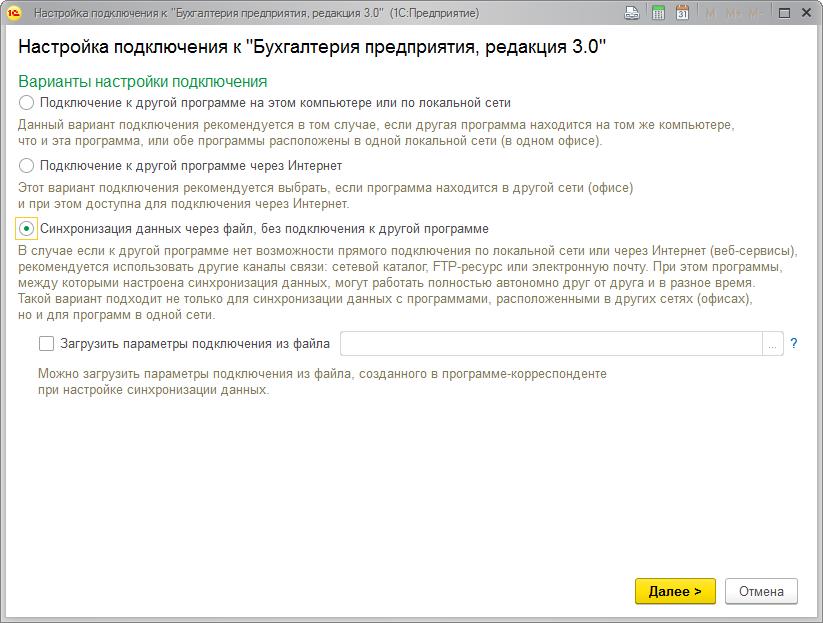
Далее укажем каталог и настроим архивацию файлов.
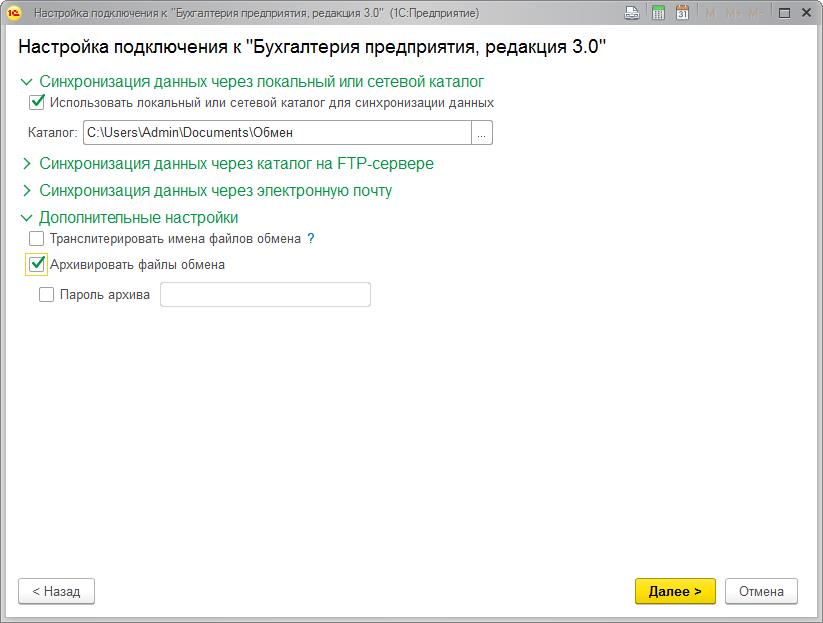
Далее укажем префикс базы бухгалтерии и название файла с настройками синхронизации.
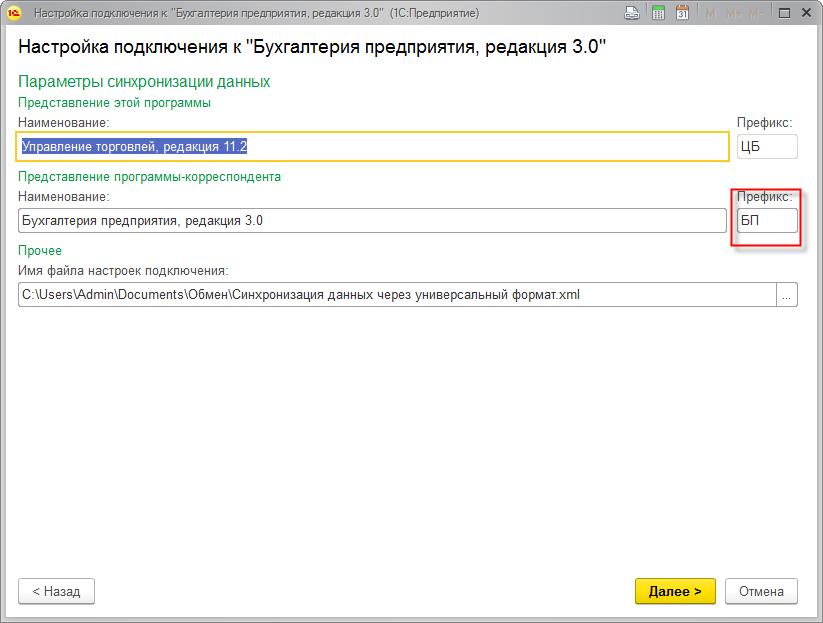
Обратите внимание: если указать префикс, по которому уже есть обмен, то будет ошибка, программа предложит указать уникальный код. Нажимаем «Далее» и на этом заканчивается первый шаг настройки.
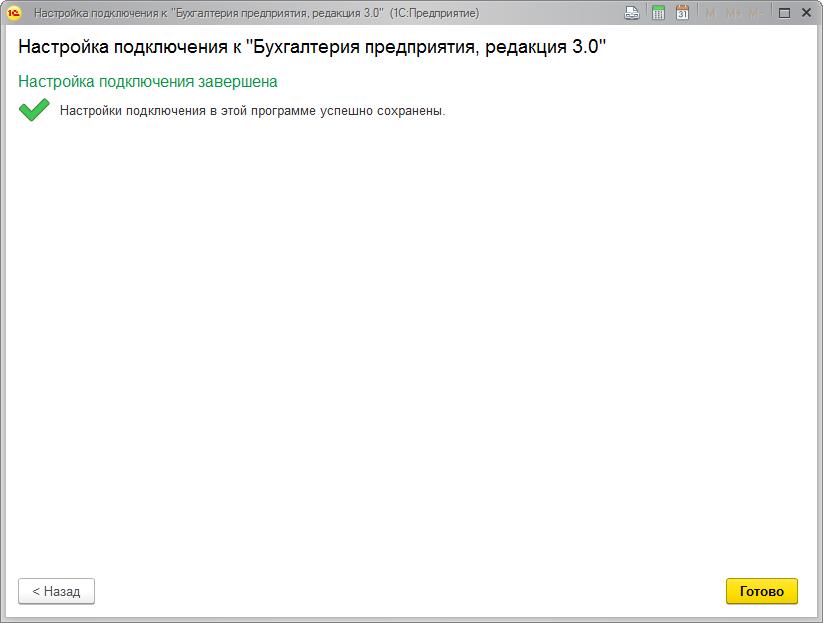
В результате у нас появится два файла в указанной папке: файл с данными (Message_ЦБ_БП.zip) и файл с настройками обмена (Синхронизация данных через универсальный формат.xml). Обратите внимание: если в УТ попробовать перейти к этапу «Настроить правила отправки и получения данных», то будет ошибка.
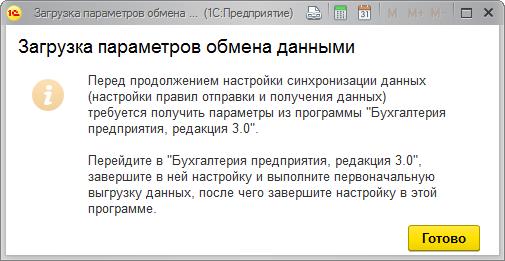
ШАГ 2. Настройка в Бухгалтерии
Перед настройкой синхронизации в Бухгалтерии нам понадобятся два файла, созданных на предыдущем шаге. Разместим файлы Message_ЦБ_БП.zip и Синхронизация данных через универсальный формат.xml в любую папку на компьютере с базой Бухгалтерии. Внимание: если Бухгалтерия находится на одном компьютере с УТ, то ничего переносить не нужно. Будем использовать ту же папку, что и для УТ.
Сначала перейдем в раздел «Администрирование» и выберем пункт «Синхронизация данных». В открывшемся окне проверим, чтобы префикс указанной базы совпадал с префиксом, который мы указали на первом шаге.
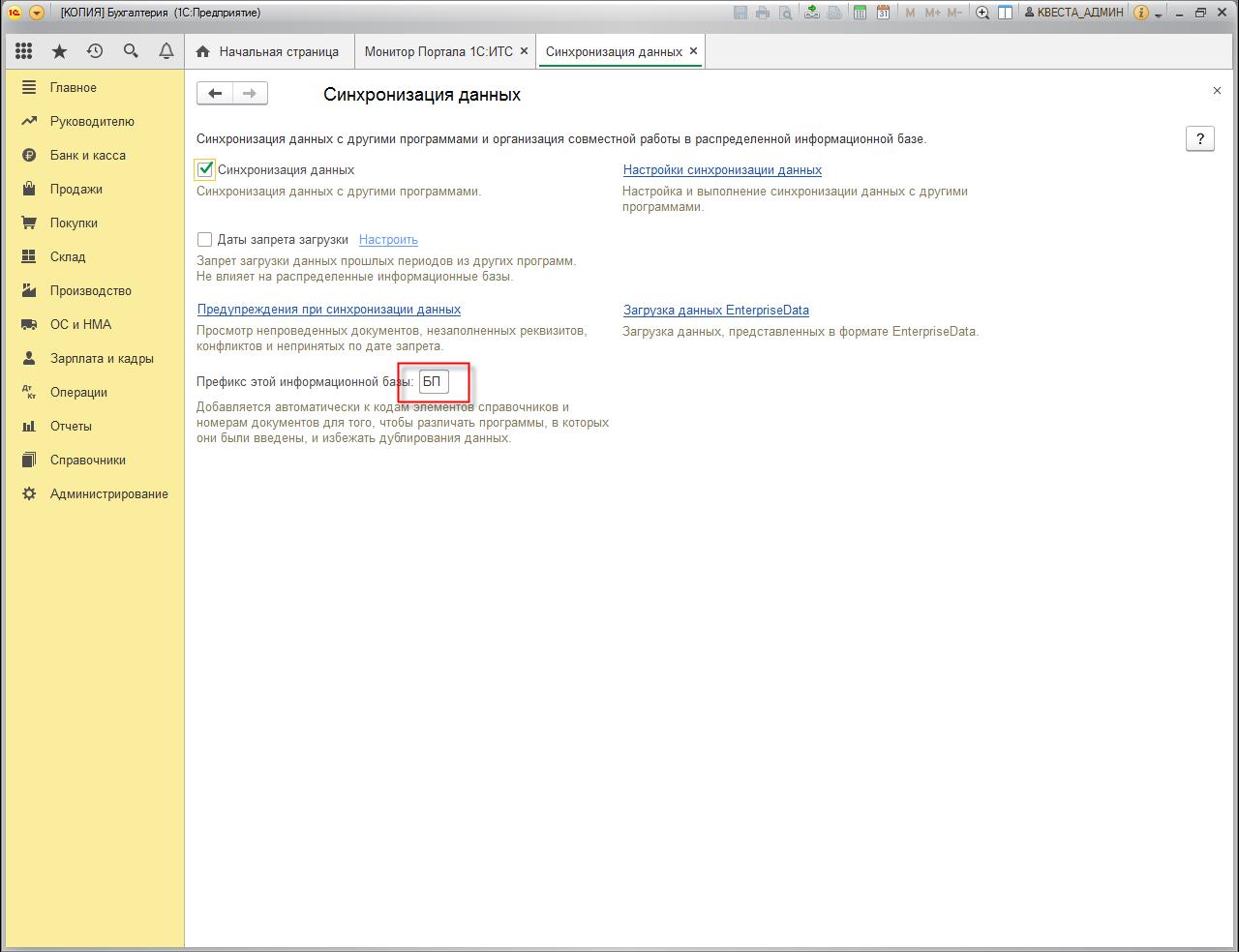
Устанавливаем флаг «Синхронизация данных» и переходим по ссылке «Настройки синхронизации данных». Нажимаем кнопку «Новая синхронизация данных». В открывшемся окне выбираем конфигурацию, с которой будет настроен обмен. В нашем случае это «1С: Управление торговлей, редакция 11».
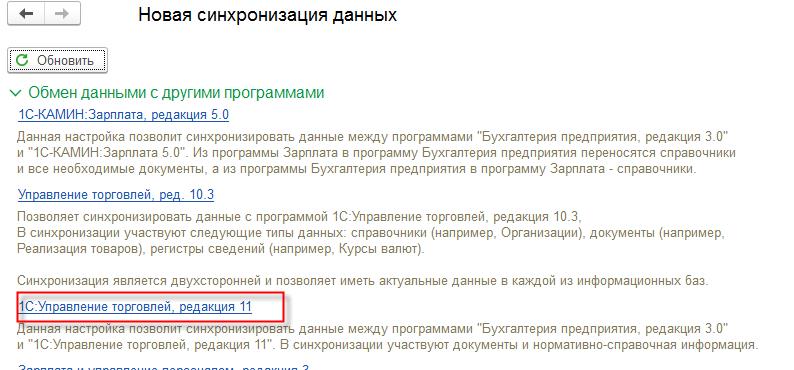
Откроется окно настройки синхронизации. Выберем пункт «Настроить параметры подключения».
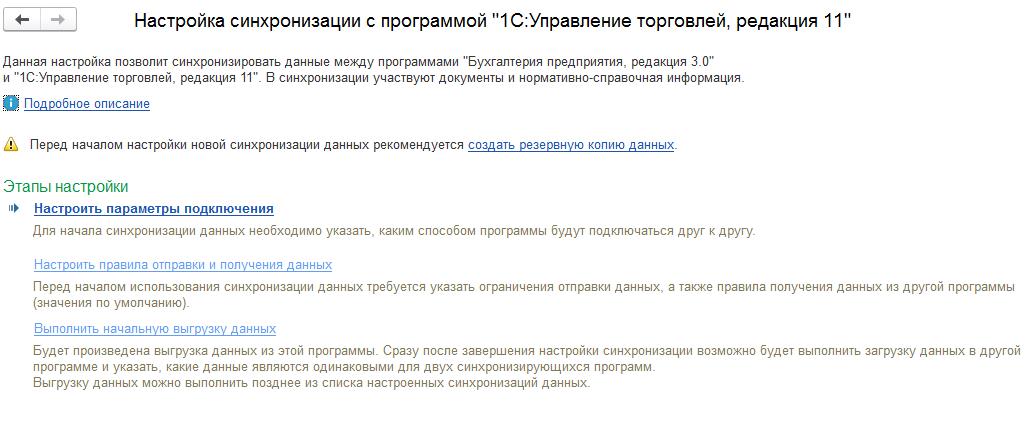
Так как обмен настраиваем через файл, то выбираем пункт «синхронизация данных через файл, без подключения к другой программе». На Шаге 1 мы уже создали файл с настройками обмена Синхронизация данных через универсальный формат.xml, поэтому выберем его. Если был создан другой каталог и туда скопировали файл с настройками обмена, то выбираем его.
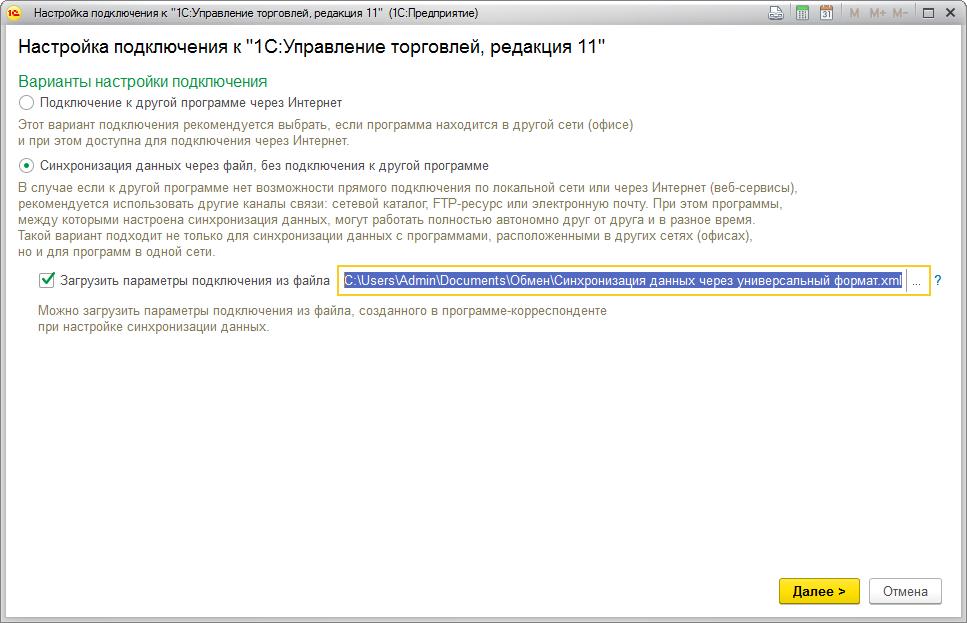
Далее укажем каталог и настроим архивацию файлов. В данном случае каталог может быть тот же самый или тот, в который перенесли два файла.
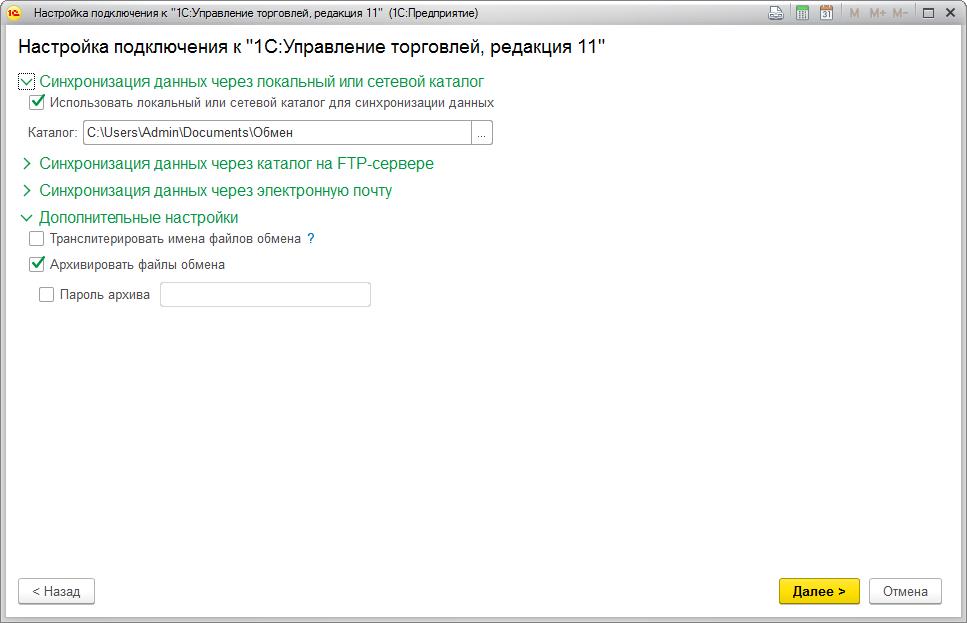
Далее проверяем настройки префиксов и на этом настройка параметров подключения в Бухгалтерии завершена.

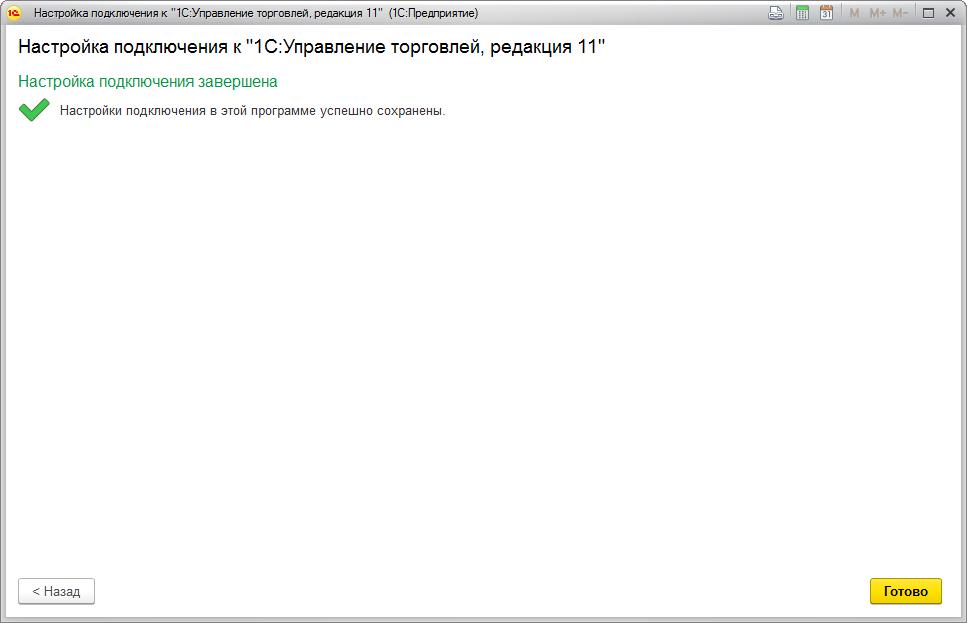
Далее переходим к следующему этапу «Настройка правил отправки и получения данных».
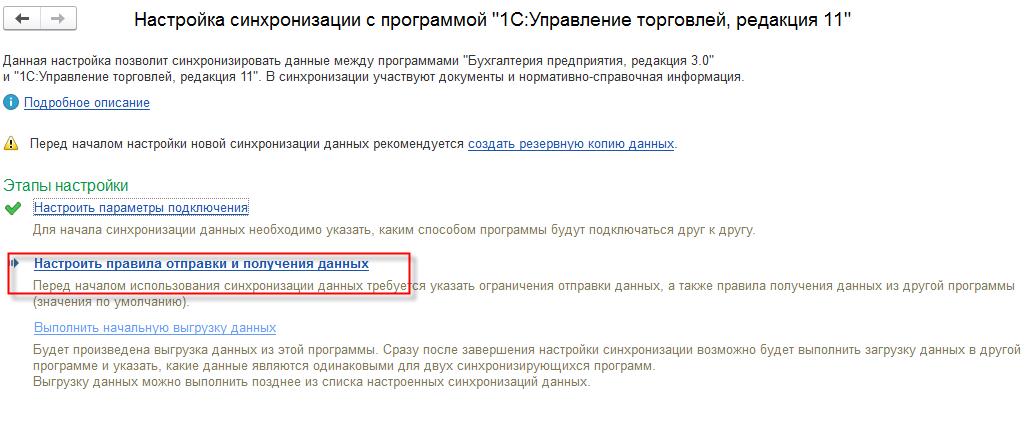
Так как задачи выгрузки из Бухгалтерии у нас нет, то в настройках отправки данных укажем «не отправлять».
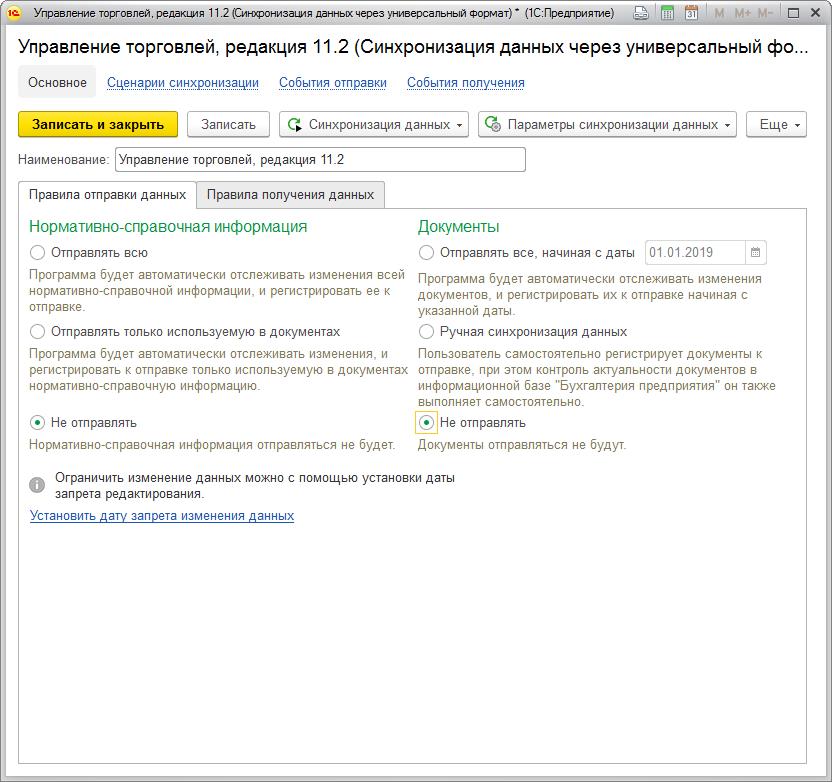
В настройках получения данных укажем типовые настройки. При необходимости можно указать свои настройки.
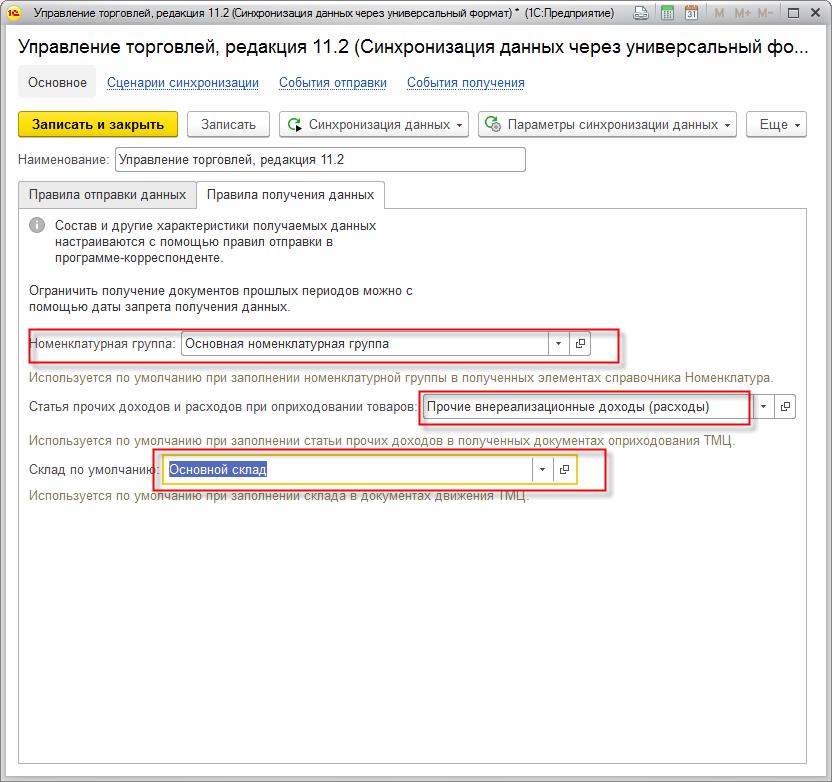
Нажимаем «Записать и закрыть». Далее переходим к следующему этапу «Выполнить начальную выгрузку данных».
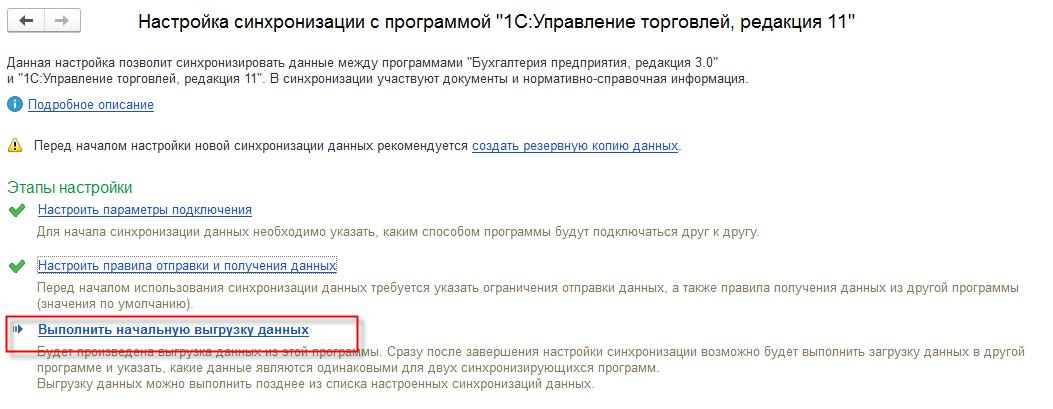
После выполнения операции будет создан в каталоге обмена файл с данными Message_БП_ЦБ.zip. На этом этап настройка обмена в Бухгалтерии закончена.
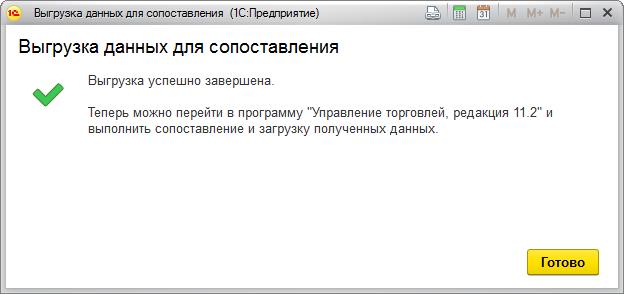
ШАГ 3. Окончание настройки в УТ
Вернемся в УТ. Если использовался другой каталог, то в папку обмена УТ перенесем файл, созданный на прошлом шаге Message_БП_ЦБ.zip.
Продолжим настройку синхронизации в УТ с этапа «Настроить правила отправки и получения данных».
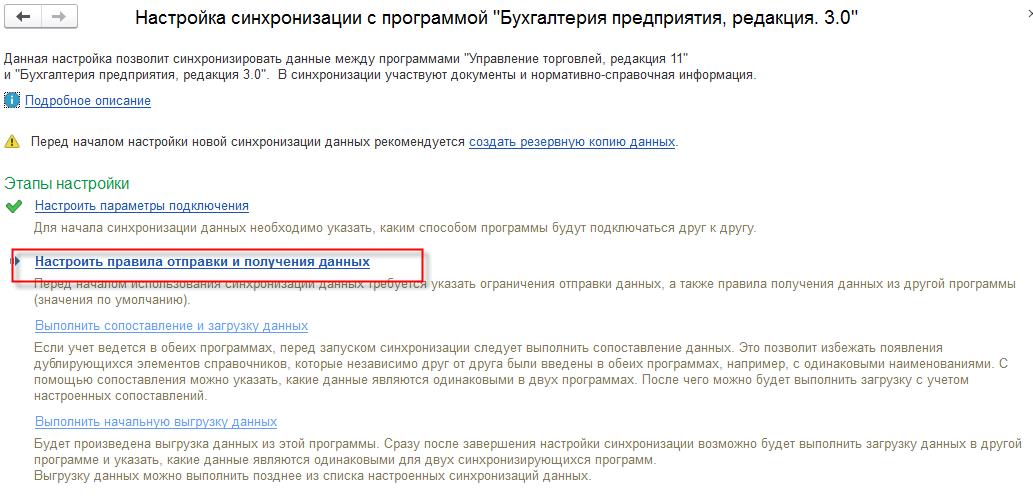
В настройках обратим внимание на два поля.
1.Отправлять только используемую в документах нормативно-справочную информацию.
2.Отправлять все, начиная с даты. Это поле полезно, так как бывает, что нужно начать синхронизацию с определенного времени. Например, учет в УТ уже был настроен ранее, а в
Бухгалтерии только начинаем вести учет. Тогда нет необходимости переносить все документы из УТ в Бухгалтерию. Или второй случай: нужно поменять настройки обмена, но чтобы они действовали только для документов с определенной даты.
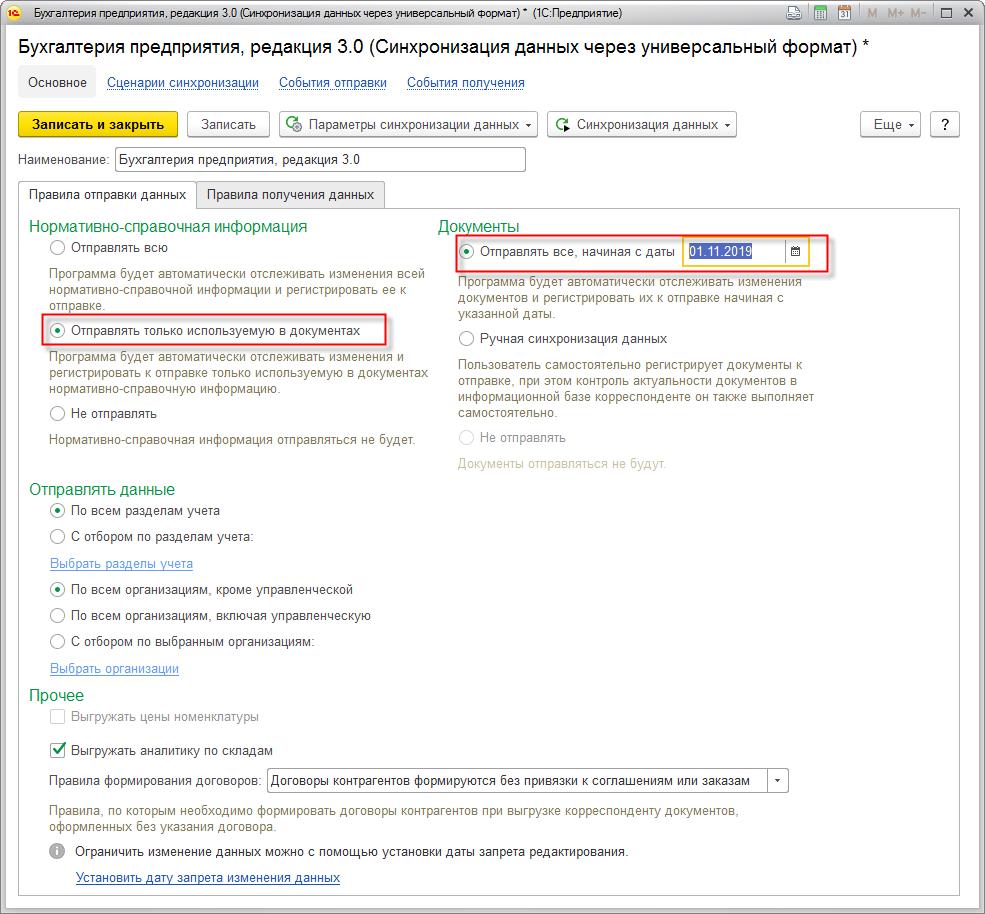
Все остальные поля заполняем в зависимости от учета.
В нашем случае настройка получения данных не требуется. Оставляем ее без изменений.
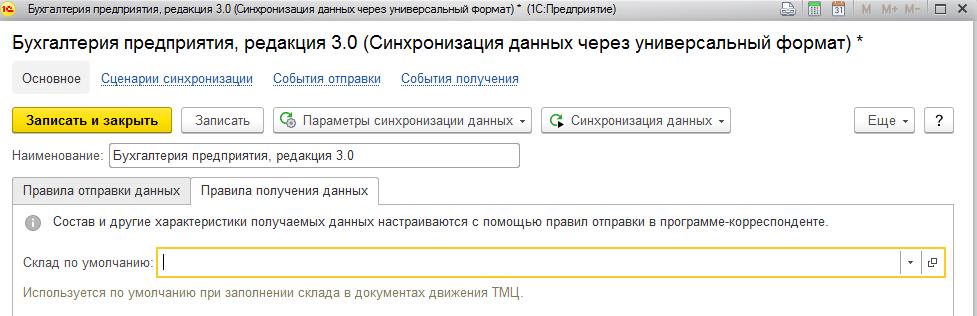
Нажимаем «Записать и закрыть». Переходим к следующему этапу «Выполнить сопоставление и загрузку данных».
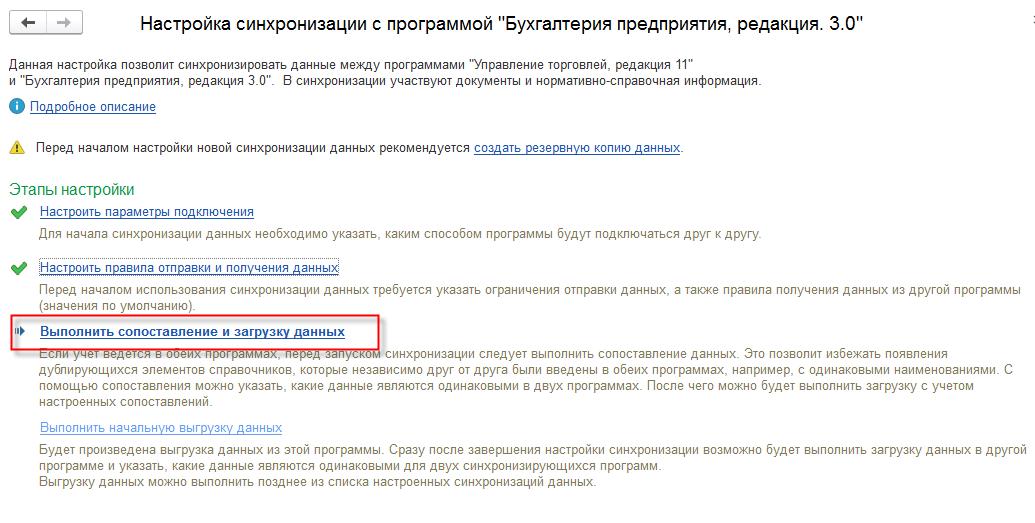
В нашем случае программа ничего загружать не будет и перейдет к следующему этапу.
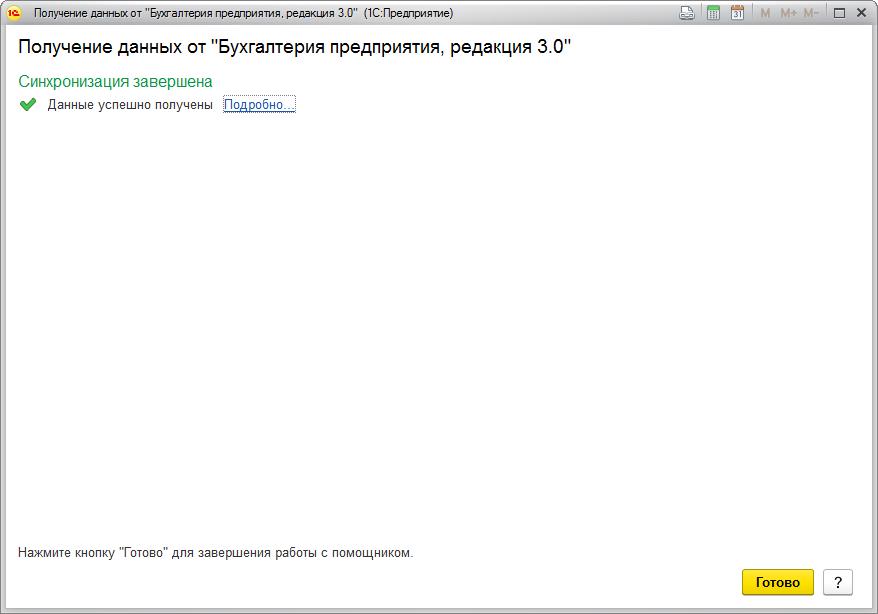
На последнем этапе «Выполнить начальную выгрузку данных» программа выгрузит данные из УТ в файл Message_ЦБ_БП.zip.

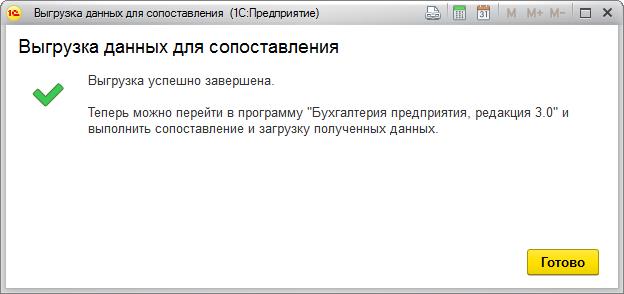
Обратите внимание (для случая с двумя каталогами): полученный файл Message_ЦБ_БП.zip копируем в каталог обмена Бухгалтерии. В Бухгалтерии выполняем синхронизацию. При этом Бухгалтерия сначала загрузит данные из присланного файла Message_ЦБ_БП.zip, потом обновит свой файл выгрузки Message_БП_ЦБ.zip Этот файл выгрузки Message_БП_ЦБ.zip нужно скопировать обратно в каталог обмена УТ и в УТ выполнить синхронизацию. При этом УТ сначала загрузит данные (если они там есть) из файла Message _БП_ЦБ.zip, а потом обновит свой файл выгрузки Message _ЦБ_БП.zip и т.д.
ШАГ 4. Итоги
В результате мы получили файл с настройками обмена Синхронизация данных через универсальный формат.xml и два файла с данными: Message_БП_ЦБ.zip (данные из Бухгалтерии) и Message_ЦБ_БП.zip (данные из УТ).
Комментарии (11)

innovaIT
06.01.2020 20:07А теперь все то же самое, только на разнесенных в две сетки Linux серверах. Был бы более актуальный материал.

dance000
06.01.2020 21:36А в чем проблема использовать для обмена фтп сервер? Или уже совсем совковый вариант яндексдиск или любой другой облачный диск?

innovaIT
06.01.2020 22:49Ну вот хотя бы ftp. Ну хоть что то интересное. Такое как в статье, и в самой 1с есть в справке. Сейчас актуальна(для меня уж точно) связка postgres+1С на Linux. А там, поле не паханное. Другой вопрос, что Postgres PRO не понятно как себя сейчас позиционирует. И от 1С я пока нормального ответа на этот вопрос не получил. На нативном postgres 1С не работает. Нужны плагины, расширения. У меня много объектов где идёт связка Linux+1С сервер мини+postgres. Это все на 3-20 точках. И связано в центр. БД. С полноценным сервером и пользователей на 30-50. Достаточно много. Мелкая розница легалезуется все ещё. И вот такой гайд, никак не тянет на нормальный туториал.

NitroJunkie
07.01.2020 17:08А чего вы всех просто в одну базу не посадите? Зачем самим себе создавать проблемы?
Канал связи резервируется легко, центральный сервер в любом случае надо резервировать. В итоге надёжность выше чем при распределенных базах.

innovaIT
07.01.2020 17:48Сервер в магазине нужен для обслуживания тсд и торгового оборудования. Каналы связи очень любят падать. А торговать надо. Всё операции выполняются со смартфонов и тсд. Сажать в одну бд, это хорошо когда нет торгового оборудования. Да сейчас хорошо, тонкий клиент не плохо работает. Раньше это бало боль и мучение. По rdp торговое работает в десятки раз медленнее особенно на adsl каналах. Когда полностью проект соберётся, я напишу статью. Синхронизация это временное решение. Дальше будет свой велосипед на http сервисах.

innovaIT
07.01.2020 17:56Вообще, я посчитал нужным спросить, про то что интересует многих. И дополнить статью информацией по полной настройке. Способов много. Повторюсь, то что описано в статье, есть на каждом сайте. Инфы же как настроить синхронизацию на Linux, мне не попадалось. У себя я реализовал по ftp. Временно. Я эти проблемы уже решил для себя. Сейчас готовлю(разрабатываю на Go) веб сервер управления сервисом сервера 1С под Linux. Тоже будет статья.

VaalKIA
06.01.2020 21:21-1То есть вели учёт в БП в ручную, но когда количество перевалило разумный порог, решили выгружать и что там с контрагентами будет? Филькина грамота для малышей. «Задача: требуется настроить обмен данными через файл из 1С» начиная с какого этапа бизнеспроцесса?


fosihas
Использование прямого подключения к базе уменьшает кол-во тело движений и